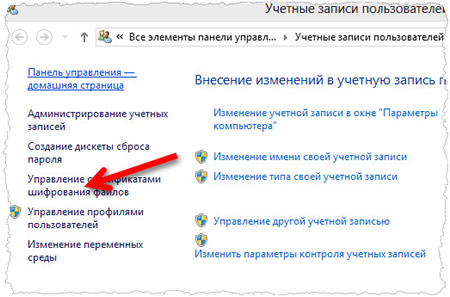Доступ к зашифрованным файлам можно потерять при установке новой или обновлении текущей операционной системы Windows, а также в случае повреждения текущей операционной системы. Следующие шаги могут помочь восстановить доступ к зашифрованным файлам.
Прежде чем выполнить следующие действия, создайте резервную копию ключа шифрования и связанного с ним сертификата на диске или другом съемном носителе (например, USB флэш-памяти).
Дополнительные сведения см. Резервное копирование сертификата файловой системы с шифрованием.
Примечание: Эти шаги нельзя выполнить в версиях Windows 7 Starter, Windows 7 Home Basic и Windows 7 Home Premium.
Выполните одно из следующих действий:
- Для восстановления зашифрованных файлов, сохраненных на внешнем жестком диске, подключите жёсткий диск к новому компьютеру.
- Для восстановления зашифрованных файлов, сохраненных в другом разделе поврежденной операционной системы, переместите их на рабочий компьютер или установите на текущий компьютер рабочую операционную систему.
- Вставьте съемный носитель, на котором хранятся сертификат и ключ.
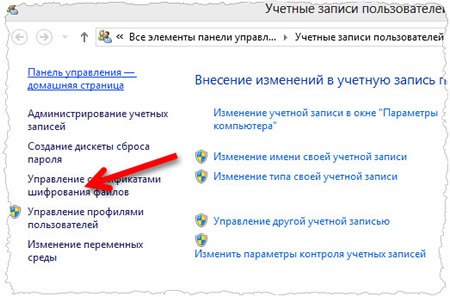
- Щелкните, чтобы открыть диспетчер сертификатов. Если будет предложено ввести пароль администратора или его подтверждения, укажите пароль или предоставьте подтверждение.
- На левой области выберите пункт Личное.
- В меню Действие выберите пункт Все задачи и Импорт. Откроется мастер импорта сертификатов.
- Нажмите кнопку Далее.
- Введите расположение файла, содержащего сертификат, или нажмите кнопку Обзор и найдите расположение файла, нажмите кнопку Открыть, а затем нажмите кнопку Далее. Если переход к надлежащему расположение уже осуществлен, но нужный сертификат отсутствует, в списке рядом с полем Имя файла выберите пункт Файл обмена частными сведениями.
- Введите пароль, установите флажок Отметить этот ключ как пригодный для экспорта и нажмите кнопку Далее.
Примечание: Не включайте надежную защиту закрытого ключа.
- Выберите Располагать все сертификаты в личном хранилище, убедитесь, что личное хранилище указано, нажмите кнопку Готово.
- После импорта сертификата вы получите доступ к шифрованным файлам.